用C4D设计抽象概念球效果发布时间:暂无
1.打开【C4D】,新建【球体】,类型为【二十面体】,分段为【700】。按住【Shift】新建【置换】,着色的纹理中添加【噪波】,进入,噪波为【燃烧】,全局缩放为【300】。

2. 置换的高度为【-13】。噪波的阶度为【4】。

3. 新建【球体】,类型为【二十面体】,【缩放工具】放大。新建【圆柱】,调整尺寸。按住【Alt】键新建【克隆】,模式为【对象】,将球体拖入【对象】中。分布为【边】。
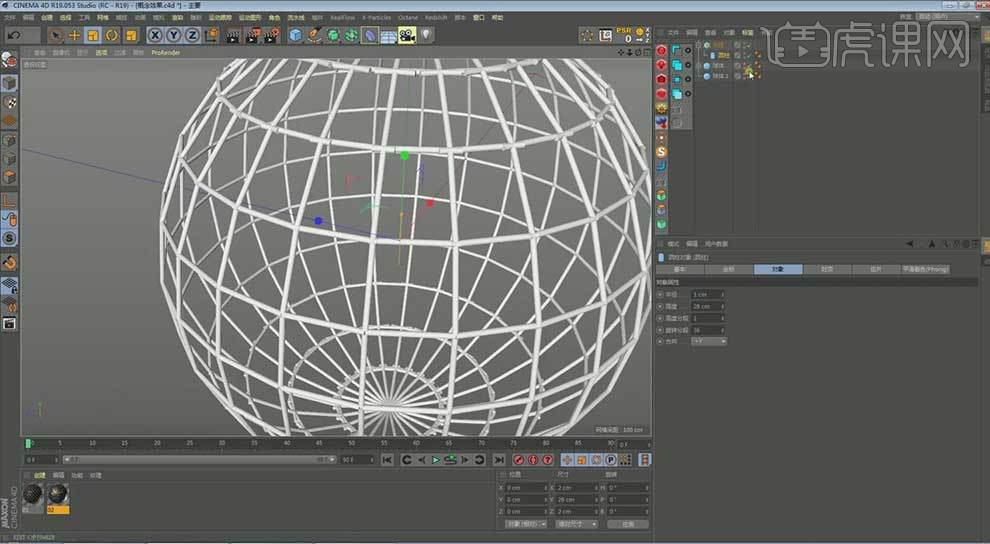
4. 将圆柱【C】掉,【Ctrl+A】全选面,右键选择【优化】。克隆中勾选【缩放边】,边比例为【101】。新建【平面】,调整大小和位置。

5. 打开【Redshift Rend View】窗口。新建【Dome Light】,右键添加【HDR Link】,双击找到合适的HDR ,再复制路径,粘贴至灯光路径。

6. 新建【摄像机】,进入摄像机视角,焦距为【80】。勾选【网格】,调整视角,添加【保护标签】,合成中关闭【启用】。

7. 降低Dome Light的【饱和度】。新建【材质球】,将材质给球体。进入节点编辑,调整如图示。
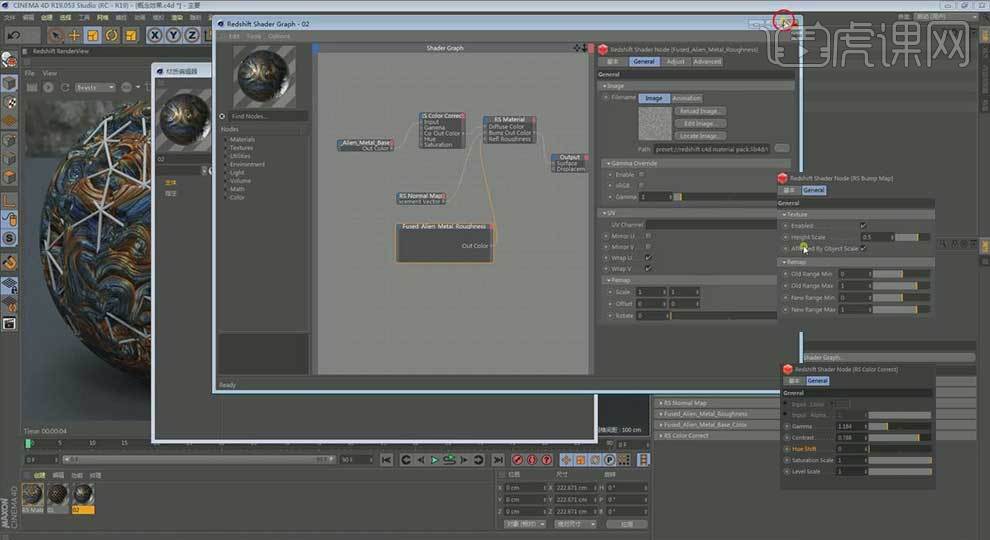
8.新建【材质球】,将材质给克隆。打开材质编辑,漫射的权重归零,菲涅耳类型为【金属】,颜色为绿色,增加权重。

9. 新建【材质球】,将材质给地面。进入节点编辑,调整如图示。

10. 新建【区域光】,强度为【4】,点击【摄像机】-【设置活动对象为摄像机】。再进入小球的材质节点编辑,调整如图示。

11. 区域光的强度为【5】,增加宽度。打开渲染设置,调整参数。渲染。
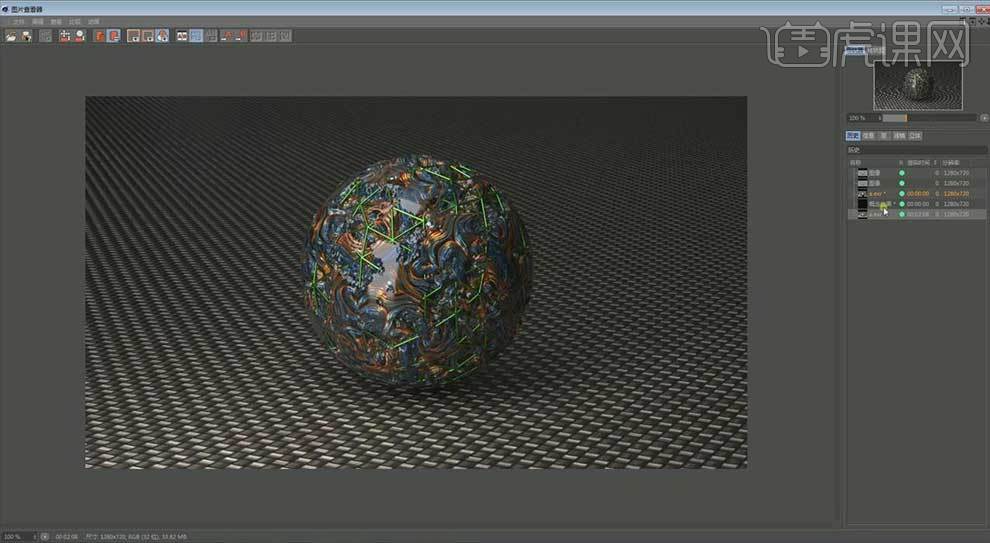
12.打开【AE】,导入素材,点击【效果】-【模糊和锐化】-【锐化】,锐化量为【10】。再添加【效果】-【颜色校正】-【色阶】,压暗。

13. 再添加【自然饱和度】,数值为【10】,添加【曲线】,加强对比。

14. 再将素材拖入合成,点击【效果】-【3D 通道】-【EXR提取】,点一下,选择反射,模式为【屏幕】。再【Ctrl+D】复制一层,改为【高光】。再复制一层,改为【深度】。

15. 给深度添加【曝光】,修改参数。【Ctrl+Shift+C】预合成,新建【调整图层】,添加景深插件,调整如图示。

16.新建【调整图层】,【效果】-【Magic Bullet Suite】-【Magic Bullet Looks】,点击编辑,调整如图示。

17. 再添加【曲线】,提亮,再降低蓝色,提高红色。渲染。

18.最终效果如图示。

















